FIX Start, taakbalk en actiecentrum grijs weergegeven in Windows 10
Bijgewerkt Januari 2023: Krijg geen foutmeldingen meer en vertraag je systeem met onze optimalisatietool. Haal het nu op - > deze link
- Download en installeer de reparatietool hier.
- Laat het uw computer scannen.
- De tool zal dan repareer je computer.
Wordt de optie Start, Taakbalk en Actiecentrum grijs weergegeven in de app PC-instellingen?Volg deze stappen om de optie weer beschikbaar te maken.
Onlangs heb ik een vreemd probleem gezien waarbij de optie "Start, Taakbalk en Actiecentrum" in de PC Instellingen app, "Personalisatie → Kleuren" pagina om specifieker te zijn, grijs is weergegeven.Omdat ik een dynamische wallpapers app gebruik met een licht thema voor het start menu en de taakbalk, heb ik er nooit zo bij stil gestaan.Maar toen ik het startmenu en de taakbalk kleurrijk wilde maken, kon ik dat niet meer doen.Voornamelijk omdat de optie om het te doen gewoon niet beschikbaar is. d.w.z. grijs weergegeven.
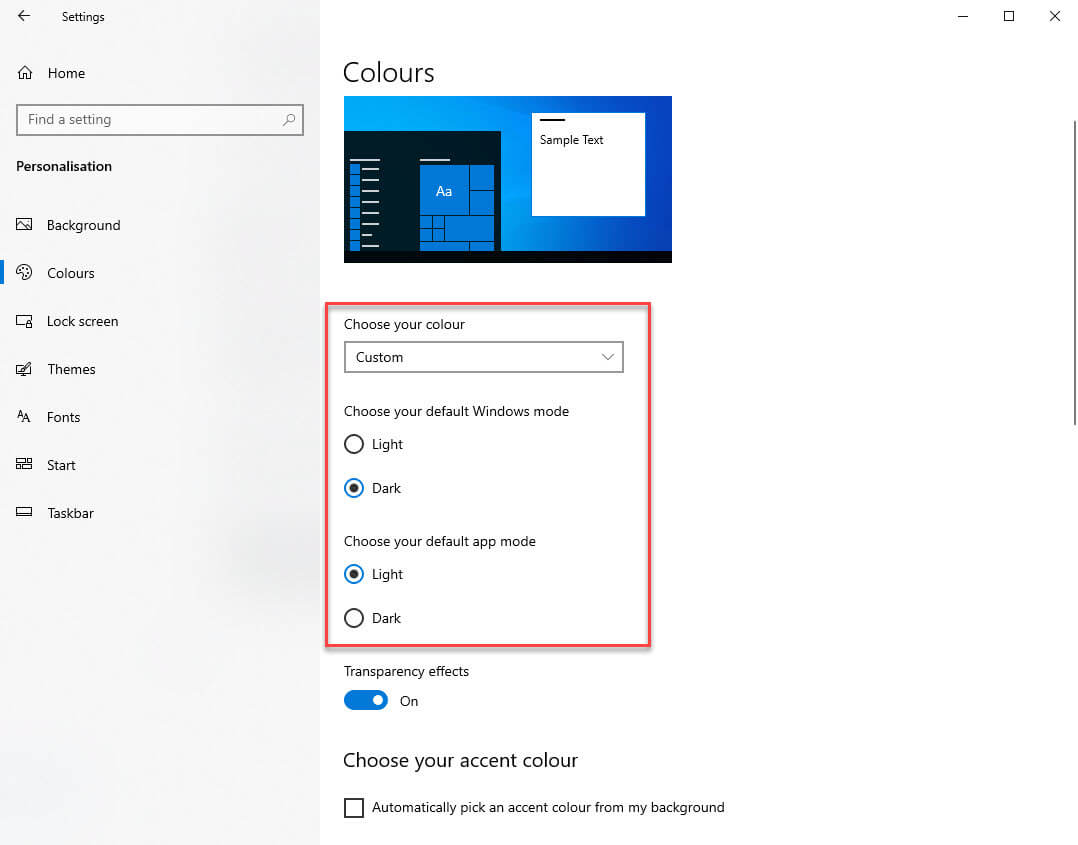
4.Aangezien de taakbalk en het startmenu niet langer gebruik maken van de Light mode, zal de optie Start, taakbalk en actiecentrum ingeschakeld en beschikbaar zijn voor u.
Belangrijke opmerkingen:
U kunt nu pc-problemen voorkomen door dit hulpmiddel te gebruiken, zoals bescherming tegen bestandsverlies en malware. Bovendien is het een geweldige manier om uw computer te optimaliseren voor maximale prestaties. Het programma herstelt veelvoorkomende fouten die kunnen optreden op Windows-systemen met gemak - geen noodzaak voor uren van troubleshooting wanneer u de perfecte oplossing binnen handbereik hebt:
- Stap 1: Downloaden PC Reparatie & Optimalisatie Tool (Windows 11, 10, 8, 7, XP, Vista - Microsoft Gold Certified).
- Stap 2: Klik op "Start Scan" om problemen in het Windows register op te sporen die PC problemen zouden kunnen veroorzaken.
- Stap 3: Klik op "Repair All" om alle problemen op te lossen.
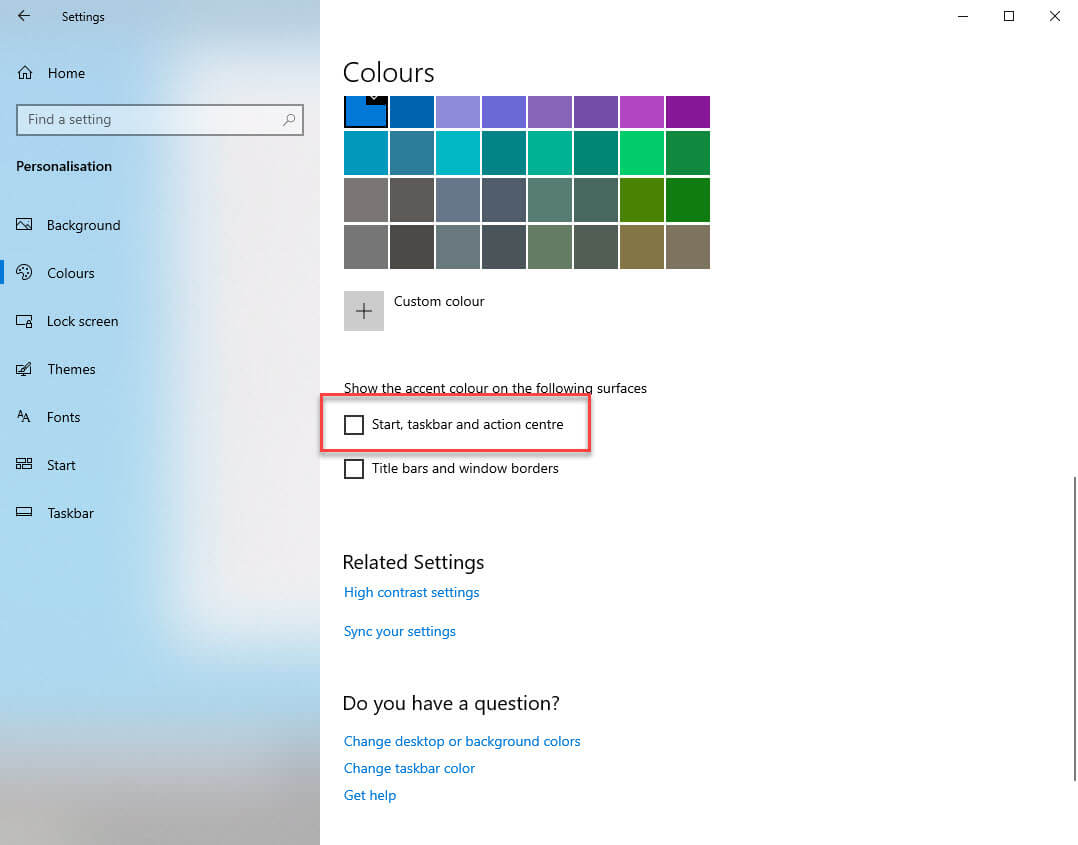
Als alternatief kunt u ook het Kleurenschema op Donkere modus zetten om de optie in te schakelen.
Afronding
Houd er rekening mee dat als u de Lichtmodus kiest of de Windows-modus instelt op Lichtmodus (bij gebruik van Aangepast kleurenschema), de optie Start, Taakbalk en Actiecentrum weer grijs worden.
Dat is alles.Het is zo simpel om het probleem op te lossen.Als je vastzit of hulp nodig hebt, reageer dan hieronder en ik zal proberen je zo goed mogelijk te helpen.
Als je dit artikel leuk vindt, bekijk dan ook eens hoe je de lichtmodus kunt inschakelen in Windows 10 en hoe je automatisch kunt schakelen tussen de donkere modus en de lichte modus op basis van tijd.

